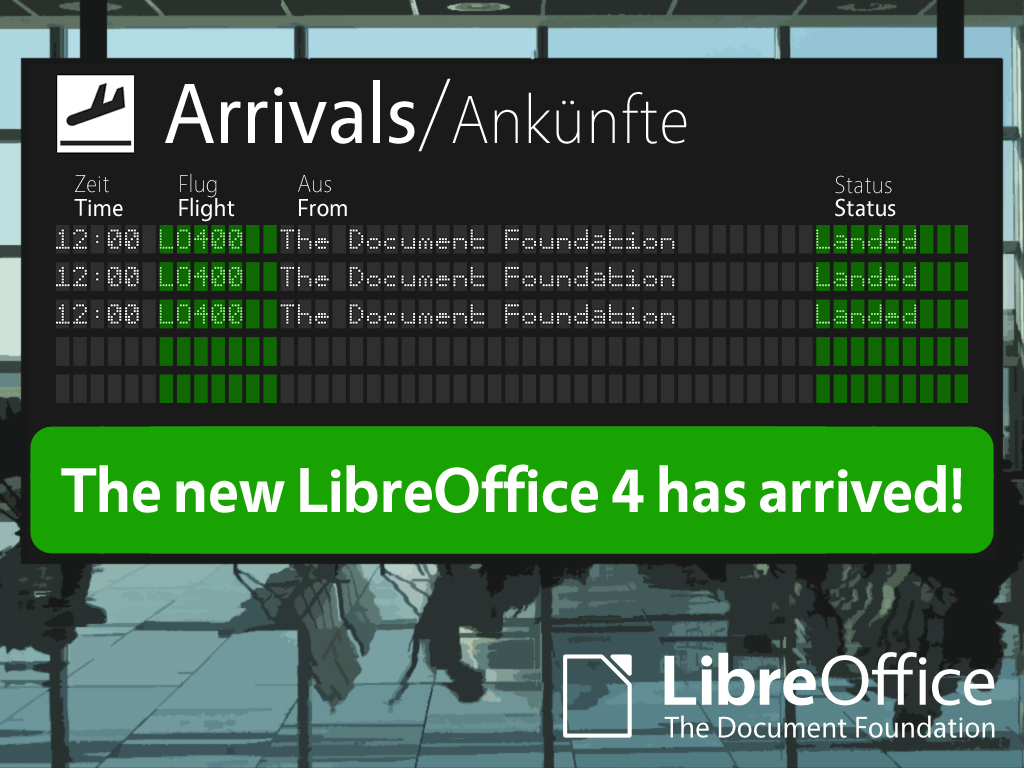Krajem siječnja u prodaji se pojavio Microsoftov Office 2013, a samo par dana kasnije došla je na Internet i nova verzija Libreofficea. Teško je uspoređivati ova dva paketa jer je jedan komercijalan, a drugi besplatan i potpuno otvoren, no neke paralele moramo povući. Nadalje, moramo postaviti pitanje – da li, kao korisnik MS Officea, koristite sve dostupne alate? Sve do onih najsitnijih? Odgovor je vrlo vjerojatno ‘ne’. Upravo zato vam je LibreOffice dovoljan za svakodnevni rad, iako ni on nije savršen i ima dosta bugova.
LO 4 je na dobrom putu da postane pravi uredski alat i pravi konkurent Microsoftovom paketu. Nakon verzij 3.6 najavljivale su se razne promjene i poboljšanja i one su zaista tu, no naša očekivanja su ipak bila malo viša. O čemu se radi, pročitajte u nastavku teksta.
Instalacija i razlike u odnosnu na prijašnje verzije
LibreOffice 4 je najavljivan još od verzije 3.6 kao uredski paket koji će biti puno kompatibilniji sa dokumentima iz Microsoftovog Officea i da će te promjene prvenstveno zahvatiti Writer (koji je „Word“ u LibreOfficeu) i Calc („Excel“). No, većina promjena se ipak dogodila „ispod haube“ i mnogi korisnici uopće neće vidjeti i osjetiti prevelike promjene.
Za razliku od prijašnjih verzija, LibreOffice 4 paket je zapakiran u jednu .exe datoteku (ukoliko govorimo o Windowsima) i napokon možete vrlo brzo instalirati sve potrebno. U ranijim verzijama ste svaki alat morali praktički samostalno instalirati, a na to sve još instalirati i Help paket koji će vam možda zatrebati. Ovdje je situacija drugačija i na početku instalacije će vas pitati što sve želite instalirati i koje dokumente želite pokretati sa LibreOfficeom (u slučaju da imate instaliran i MS Office pa jedne dokumente želite pokretati sa Microsoft alatima, a druge dokumente sa LibreOffice alatima). Na Linuxu je instalacija nešto drugačija, a odvija se preko terminala – upute imate na službenim stranicama.
Prvi dojmovi
Kada ga prvi put pokrenete, zasigurno ćete osjetiti brzinu alata. Nema više onih dugih učitavanja, čekanja i sličnog. U usporedbi sa prijašnjom verzijom, prema slobodnoj procjeni, radi se oko 20-25% bržem pokretanju. Preporučili bismo vam da ga stavite i na startup, odnosno da se pokreće zajedno sa operativnim sustavom.
Sučelje samih alata je prilično konzistentno u odnosu na prijašnje verzije – koriste se meniji, trake sa alatima i ikonice (prečaci). Očito dizajneri nemaju namjeru previše mijenjati sučelje, ali polako se ide prema tome da u budućnosti sve bude u ikonicama kao što je slučaj sa Microsoftovim Officeom. Možda smo u krivu, no ako korisnici to budu tražili, sumnjamo da će dizajneri odbiti te preinake. Pogotovo što već sada možete izabrati između nekoliko setova različitih ikonica, pa čak i dodati svoje kako biste personalizirali alate. Da li je to dobro ili loše, prosudite sami, no ukoliko koristite Windowse 7 i Aero sučelje, postoji šansa da vam plave ikonice (ponuđeni set) budu malo teže uočljive. Nekako se stope sa poluprozirnim sučeljem i ne izgleda najbolje. No, u osnovi je ovo puno bolje od 3 različite boje koje su ponuđene u novom Office 2013, te nekoliko tema za izabrati. Oni koji će koristiti LibreOffice 4 na Linuxu, morati će se pomiriti sa činjenicom da se spomenuti paket integrira sa Unity sučeljem, a ako to želite promijeniti, morati ćete se ‘zavući’ u postavke alata i tamo to potražiti. Nažalost, prilikom instalacije se pretpostavlja da korisnik želi potpunu integraciju alata u operativni sustav. To i nije preveliki problem, no svaka aplikacija korisniku treba dati određenu slobodu, pa tako i ova. Loše pretpostavke mogu otjerati korisnike.
Novosti
Iako ćemo se kasnije posvetiti svakom alatu posebno i vidjeti što nam je novog donio, moramo reći da imamo osjećaj da su neke promijene koje su nastale unutar alata potpuno slučajne. Na koji način? Pa kao da dizajneri i programeri nisu imali izbora, pa su napravili ono što im je bilo najlakše i najbezbolnije. Recimo fontovi – LibreOffice 4 dodajte kolekciju od nekoliko novih nestandardnih open-source fontova iz razloga što su im trebali unutar alata za ispis određenih naziva pa su ih ostavili i korisnicima na korištenje. Naravno, ti fontovi se neće dobro prikazati ako dokument pokrenete sa alatom iz Microsoftove radionice. Nadalje, vrlo nespretno je napravljen i alat za osvjetljivanje određenih dijelova teksta ili tablica, mogućnost umetanja potpuno različitog zaglavlja i podnožja ne funkcionira najbolje (teško je i naći opciju za isti), unutar Impressa – alata za izradu prezentacije – možete povećavati i smanjivati sliku (pretpostavka je da će vam tu trebati smanjivanje i povećavanje slika radi usklađivanja sa slajdom), dok unutar Writera ne možete previše manipulirati sa slikom i slično. Iskreno se nadamo da će se spomenuti problemi riješiti sa prvim zakrpama koje će doći vrlo brzo.
Ali definitivno najzanimljiviji novi alat koji ne smijemo zaboraviti spomenuti je Impress Android Remote app. Riječ je o aplikaciji koja radi samo ako koristite Linux operativni sustav i koja vam omogućuje da preko mobitela, odnosno spajanjem mobitela na bluetooth vašeg prijenosnika, upravljate prezentacijom. Uz slajd koji se prikazuje na projektoru, na svome mobitelu možete vidjeti i slajdove koji nadolaze, vidjeti bilješke koje ste si napravili uz slajd, te vrlo brzo ići naprijed-nazad po prezentaciji, pa čak i zabijeliti ekran ukoliko ne želite da gledatelji vide prezentaciju određeno vrijeme. Vrlo korisno i praktično jer vam ne treba dodatni prezenter i još jedan uređaj koji ćete morati imati sa sobom ukoliko nešto prezentirate.
Kompatibilnost
Kao što smo rekli u uvodu, LibreOffice je poboljšao kompatibilnost sa MS Office dokumentima i formatima, ali i dalje postoje različiti problemi vezani uz raspored elemenata u dokumentu. To se posebno očituje kod pozicioniranja tablica, ali i ako koristite neke druge boje za slova osim standardne crne. Često ćete dobiti svakakve nijanse iste te boje. Konkretno, crvena boja ponekad postane roza ili ljubičasta. Neki korisnici su se žalili i da imaju problema oko dodavanja komentara na dokument, odnosno da se ponekad zna obrisati kao da nikad nije ni postojao. Mišljenja smo da su to jako rijetki slučajevi i da su krivi prvenstveno korisnici, no nikad se ne zna.
The Document Foundation, organizacija koja stoji iza LibreOfficea, kaže da je ovo jedna prijelomna točka i da je četvorka najbolje što su do sada napravili. Mi bismo se složili s tom tvrdnjom, ali uz jedan uvjet – da je ovo točka iz koje će LibreOffice krenuti jednim novim putem. Postoji napredak u odnosu na starije verzije, no još uvijek nije to to. Odnosno, i dalje je Microsoftov uredski paket daleko jači i vjerojatno će uvijek biti, no LibreOffice mu mora biti alternativa. Mora biti onaj paket koji će ljudi vrlo rado koristiti i ne bi smjeli osjećati nedostatak nekih alata. S druge strane, teško je prigovarati pošto je besplatan. Mislimo da svaki pojedinac mora sam probati oba alata i onda odlučiti koji mu se više sviđa i koji želi koristiti.
Writer
LibreOffice 4 dolazi sa alatima: Writer, Calc, Impress, Draw i Base. Definitivno alati bez kojih je danas nemoguće zamisliti funkcioniranje, no jedan se posebno ističe – Writer. Writer je srce ovog uredskog paketa, kao što je to Word kod Microsofta. Većina nas konstantno nešto piše, bilo to za posao, školu, fakultet …
Promijene koje su se dogodile u Writeru su zapravo male na prvi pogled, ali su izuzetno korisne. Na primjer, u prijašnjim verzijama paketa niste mogli dodati komentar na određeni dio teksta ili paragraf, nego samo na jednu točku. Napokon je taj problem riješen i sada možete označiti cijeli tekst koji nije dobar i objasniti u komentarima zašto je to tako. Ako stavite komentar u samo jednu točku, vrlo je vjerojatno da će čitatelj morati tražiti zašto nešto ne valja, u kojem kontekstu je komentar napisan i slično. Iskreno rečeno, ovo je trebalo biti napravljeno i u prijašnjoj verziji, no nije iz nekih nepoznatih razloga.
Nadalje, upravljanje učitanim .doc i .docx dokumentima je potpuno riješeno i sve je kompatibilno. Riješene su svi problemi – od tablica do decimalnih brojeva. Evo i jedan konkretan primjer – kada ste prije učitali u Writer dokument iz Worda, niste smjeli imati tekst koji je numerira u stilu: 1 – tekst, 2 – tekst, 3 – tekst … Writer bi između tih točaka napravio ogroman prored koji niste mogli maknuti. Također, ako ste unutar tablice imali decimalne brojeve, formatiranje je bilo užasno i puno vam je lakše bilo obrisati tablicu i napraviti novu nego ju prepravljati.
Uz sve to, Writer sada napokon ima brojač slova i riječi (imao je i prije, no postojali su mnogi problemi oko ove trivijalne funkcije), može učitati RTF dokument sa matematičkim izrazima bez ikakvih problema ili krivih formatiranja, na prvoj stranici možete imati drugačije zaglavlje i podnožje, te nudi još nekoliko sitnih modifikacija koje će vam olakšati pisanje teksta (kratice, personalizirane ikonice …). Vrlo smo zadovoljni učinjenim, no još nam samo nedostaje malo složenije upravljanje slikama i manipulacija istim. Šteta da za promjenu veličine slike moramo pokretati PhotoShop ili neki sličan program, kada bi to mogli brže i jednostavnije riješiti unutar ovog alata.
Calc
Calc, odnsno „Excel“ LibreOfficea, je program koji je puno dobio s novom verzijom paketa. Prvenstveno se tu radi o performansama, jer program doslovno leti. Što god stisnete, što god da računate nema onih sporih zastoja na koje smo se navikli. Recimo, prije ste prilikom učitavanja ODS ili XLSX datoteka napravljenih u nekim drugim alatima, morali čekati 10-15 sekundi da se učitaju jer su apsolutno sve formule i svi brojevi morali biti ponovno pokrenuti i izračunati. Zašto? Iz razloga što je LibreOffice Calc na neki način zahtijevao da se sve formule još jednom provjere zbog kompatibilnosti. U slučaju da je sve u redu, vi biste nakon tih par sekundi mogli nastaviti raditi na tom istom dokumentu ili biste dobili obavijest da određena formula ne funkcionira iz nekog razloga. Napokon više s time nećete imati problema. Ali ako želite, možete unutar postavki staviti da se prilikom otvaranja sve formule eksplicitno provjere. Druga velika novost je vezana uz grafove i podatke koji su prikazani na vizualni način – od sada se automatski sve skalira sa veličinom ekrana, boje se ne mijenjaju ukoliko mijenjate alate na relaciji Excel-Calc kao što je to prije bio problem, te ukoliko vam je potrebno sa jednim klikom miša možete graf okrenuti za 90 stupnjeva (ako su stupci bili okomito posloženi sa natpisom ispod stupca, sada će se ti isti natpisi nalaziti s lijeve strane, a stupci sa podacima će biti horizontalno posloženi). Nadalje, prije je veličina ODF dokumenta bila maksimalno 2 GB, a sada je 4 GB. Vrlo vjerojatno vam to i nije previše bitno, osim ako imate jako velike tablice sa tisućama zapisa. Zaboravili smo napomenuti da je moguće i tablice ili grafove spremiti i u PDF format, kao i što je moguće zadavati nove uvjete na podatke koje unosite (zaštititi integritet podataka). I to je sve ono što zapravo trebate znati o Calcu. Postoje još razne estetske promijene, ali nisu previše bitne za funkcioniranje samog alata.
Impress
Iako nismo ljubitelji prezentacija i ne služimo se previše alatima za izradu istih, ne možemo preskočiti Impress iz jednog razloga koji se zove Impress Android Remote app i koji smo već spomenuli. Zapravo, da nije te iste aplikacije, vrlo vjerojatno bismo vam rekli da ništa novog nije implementirano u ovu verziju. I ne bismo bili u krivu. Impress je kompatibilan sa .pptx formatom i raznim varijacijama na temu te ima bolju podršku za multimedijalni sadržaj (ubacivanje slika i videa u prezentacije) no sve je to već viđeno i ništa vrijedno spomena. Tj. viđeno u drugim alatima poput Microsoftovog Powerpointa. Kao što možete i sami primijetiti, Impress kasni prilično za konkurentima. Nećemo ni spominjati Appleove alate koji su godinama ispred. Ali vratimo se malo na spomenutu aplikaciju – Remote aplikacija vam, kao što smo već rekli, dopušta da pomoću mobilnog uređaja (čitaj: smartphonea) upravljate prezentacijom. Kako? Prvo morate spojiti Linux laptop ili računalo sa mobitelom i to preko Bluetootha (pretpostavljamo da ste skinuli sa Google Playa aplikaciju spomenutu aplikaciju). Oba operativna sustava, Android i Linux, imaju vrlo jednostavan alat za upravljanje Bluetoothom tako da spajanje nije u biti nikakav problem (jedna napomena: prvo uključite Bluetooth na računalu). Nakon što ste to napravili, spremni ste za korištenje. Unutar postavki „Impress – General – Presentation – Enable Remote control“ označite spomenutu opciju, te ponovno pokrenite Impress. Pokrenite aplikaciju na mobitelu, pričekajte koju sekundu i nakon toga biste trebali vidjeti svoj laptop/računalo, pričekati još malo da aplikacija shvati da je Impress otvoren i spremni ste za upravljanje. Na ekranu vašeg mobitela odabirete prezentaciju koji želite pokrenuti, te će se zatim pojaviti gumbić „Start presentation“. Koristeći tipke za pojačavanje i smanjivanje glasnoće idete naprijed-nazad po prezentaciji. Layout, odnosno izgled aplikacije možete konfigurirati unutar same aplikacije onako kako vama odgovara – pola ekrana za slajd, pola za bilješke, cijeli ekran za slajd, nekoliko slajdova na ekranu mobitela i slično. Vrlo korisno za one koji puno prezentiraju i koriste Linux i LibreOffice.
Draw i Base
Ostaju nam još alata unutar LibreOffice, iako tehnički postoje još 3. Do sada nismo spominjali alat Math – služi isključivo za ispisivanje matematičkih formula, s time da koristi jednu varijantu XML-a i kompatibilan je sa svim alatima unutar LibreOfficea. Znači, matematičku formulu napisanu unutar Matha, možete importati u Writer, Calc, Impress … Zgodan alat za imati, ali ako ne pišete jako složene matematičke formule, nije vam previše potreban. A da i pišete formule, tada je LaTeX puno bolji izbor. No, pustimo Math zasada.
Draw je program kojeg mnogi nikada nisu koristili niti su čuli za njega, a pokušava se natjecati sa programima poput MS Visia, Corel Drawa, SmartDrawa i sličnih. Spomenuti programi služe za crtanje raznih schema, (UML) dijagrama i vektorskih slika. Vektorske slike su slike koje možete smanjivati i povećavati, a one neće izgubiti na kvaliteti. Postoji određena konekcija između dijelova slike, točnije omjer, i slika se uvijek pravilo povećava ili smanjuje. Osim ako ju namjerno ne iskrivite, no to je već drugi problem. Mi bismo Draw usporedili ipak sa ranijim verzijama CorelDrawa (po mogućnostima), no grafičko sučelje mu je mnogo modernije. Nova verzija Drawa donosi puno kvalitetnije renderiranje slika, zakrivljene linije su napokon zakrivljene i prilikom jakog zumiranja nećete vidjeti nepravilnosti, veći broj podržanih formata za spremanje, te kompatibilnost za već spomenutim alatima. Ako ste programer ili vam treba schema za neki projekt, Draw će vam vrlo vjerojatno biti sasvim dovoljan.
Base je već druga priča – to je alat koji se koristi za kreiranje i održavanje baza podataka i sa ovom verzijom 4 nije dobio neki veliki ‘upgrejd’. Više manje je sve estetske prirode i žao nam je što nisu riješeni problemi koji se vežu uz kreiranje izvješća, problemi oko SQL-a i kreiranja upita, problemi sa bazama podataka sa velikim brojem slogova (postane užasno spor) itd. Base se teško može mjeriti sa Accessom koji dozvoljava potpuno optimiziranje baze podataka i minimalno korištenje memorije. Jednostavno ima detaljnije formatiranje svakog atributa što u konačnici na velikim bazama jako puno znači.
Zaključak
Što za kraj reći o novom LibreOfficeu? Napredak je definitivno vidljiv u odnosu na prijašnju verziju 3.6.x, no i dalje nismo zadovoljni onime što LO može ponuditi. Da, riješeni su problemi kompatibilnosti, riješeni su neki vizualni problemi koji se nisu trebali ni pojaviti, no više od toga nismo dobili. Dobili smo jedan brzi i besplatan uredski paket koji je većini ljudi dovoljan za svakodnevni rad, no i dalje će ga vrlo vjerojatno koristiti samo mali broj Linux korisnika. Da je s druge strane LO 4 donio poboljšanja koja smo očekivali i koja su najavljivali (mnogo više novih alata i mogućnosti), tada bi korisnici možda i imali razloga prijeći na LibreOffice i zaboraviti na MS Office. Nemojte nas krivo shvatiti – nemamo ništa protiv komercijalnog Microsoftovog paketa, no ako gledamo na MS Office kao na paket koji košta oko 300 dolara (skoro 2000 kuna) i LO koji je besplatan, tada dvojbe nema. Ipak, svjesni smo mi činjenice da većina korisnika ilegalno skida programe putem torrenta. Ono što vam mi možemo reći je – probajte LibreOffice, vjerojatno će vam se svidjeti. Nedostataka ima, no besplatan softver je budućnost. Počnimo onda sa osnovnim uredskim paketom.